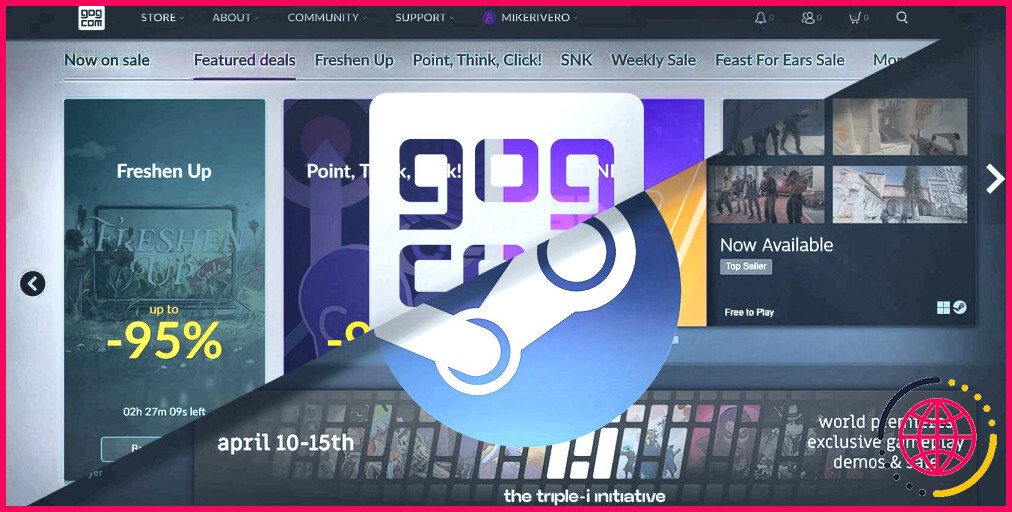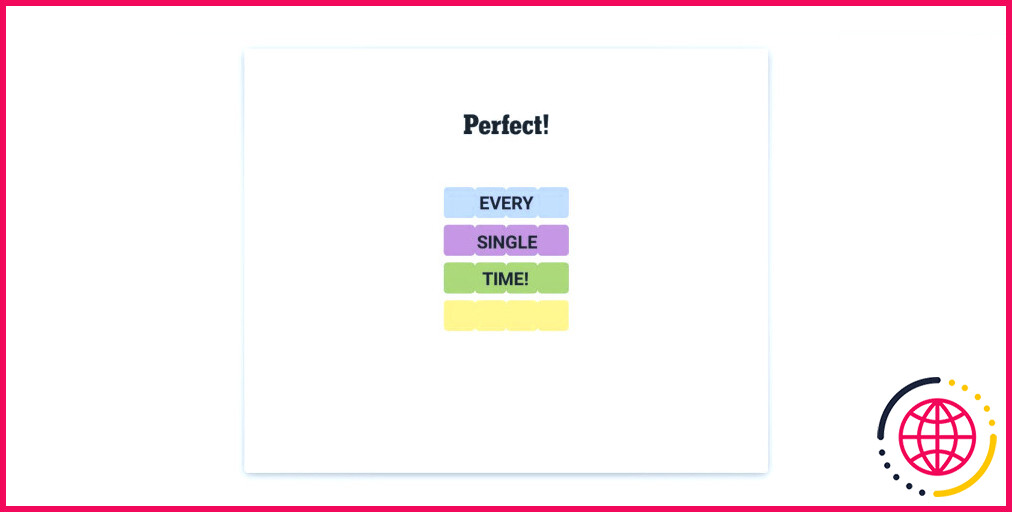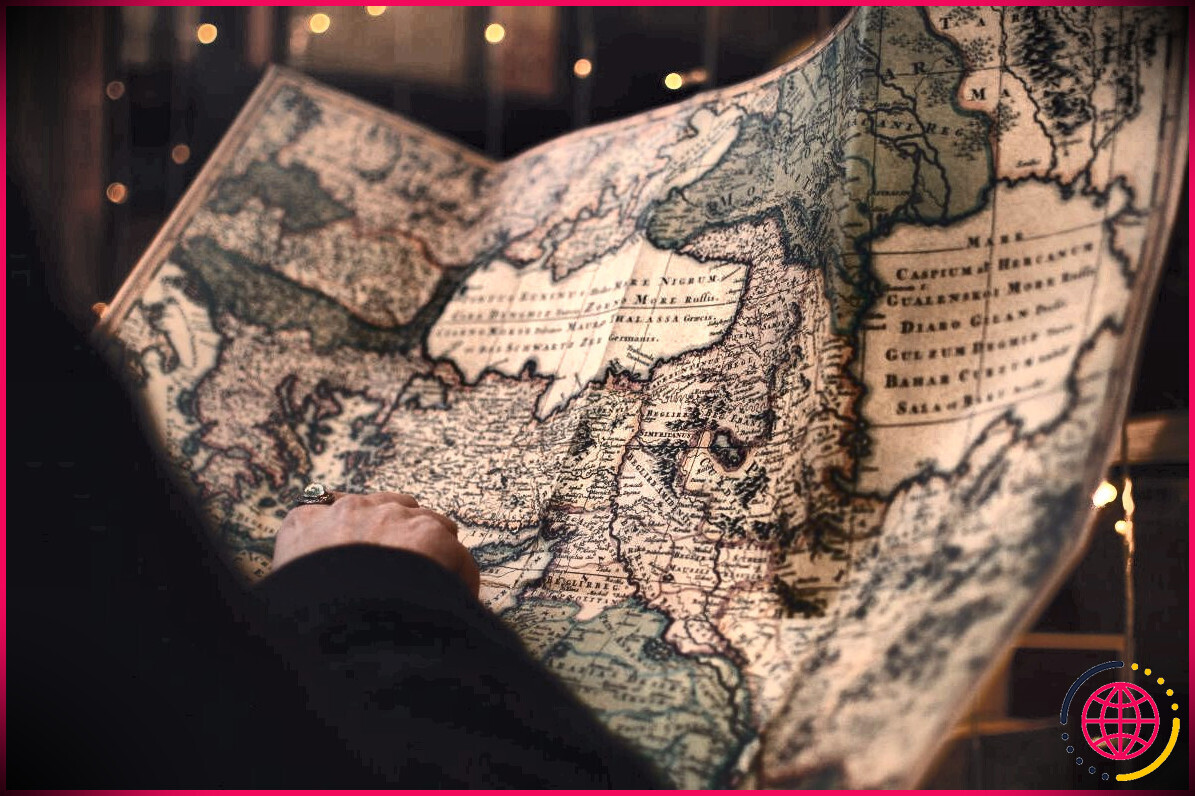Comment faire apparaître le clavier sur votre Steam Deck
Aussi radicale que soit la Steam Deck, elle s’accompagne d’une légère courbe d’apprentissage. L’un des premiers problèmes que vous risquez de rencontrer est de savoir comment faire apparaître le clavier à l’écran de la Steam Deck. Ce n’est pas toujours aussi simple qu’il n’y paraît, car le clavier de la console se comporte différemment selon la façon dont vous l’utilisez.
Voici comment faire apparaître le Steam Deck dans différents scénarios.
Comment faire apparaître le clavier du Steam Deck dans le jeu ?
Si vous devez taper dans un champ de texte dans le jeu, le fait de sélectionner le champ fera généralement apparaître le clavier du Steam Deck. C’est le cas lorsque vous renommez un colon dans « RimWorld ».
Que faire si le clavier de mon Steam Deck n’apparaît toujours pas après avoir sélectionné un champ de texte ?
Tout d’abord, assurez-vous que vous avez donné au Steam Deck deux secondes au maximum pour que le clavier du Steam Deck apparaisse. Si rien ne se passe, Maintenez le bouton Steam enfoncé > X (l’un des nombreux raccourcis secrets du Steam Deck que vous devez connaître). Le Steam Deck apparaît en bas de l’écran, comme d’habitude. Voyez-le en action ci-dessous dans le RPG immersif classique « Deus Ex ».
Comment faire apparaître le clavier du Steam Deck dans SteamOS
Si vous vous frappez la tête contre votre bureau en criant à haute voix « Pourquoi le clavier du Steam Deck n’apparaît-il pas lorsque j’appuie sur la touche bouton Steam et X dans SteamOS », laissez-moi vous épargner un mal de tête supplémentaire. Le raccourci clavier Steam Deck ne fonctionne pas sous SteamOS tant qu’un champ de texte est présent à l’écran (en date d’août 2023). On ne sait pas encore s’il s’agit d’un bogue ou d’une fonctionnalité qui n’a pas encore été implémentée.
Mais vous n’avez pas besoin d’utiliser cette combinaison de boutons de toute façon. Pour faire apparaître le clavier Steam Deck dans SteamOS, sélectionnez le champ de texte dans lequel vous souhaitez taper. Le clavier Steam Deck apparaît automatiquement à chaque fois. Voir l’exemple ci-dessous.
Comment faire apparaître le clavier du Steam Deck dans Steam Desktop
Assurez-vous de savoir comment accéder à Steam Desktop. Pour ce faire, maintenez enfoncée la touche bouton d’alimentation puis choisissez Basculer vers le bureau. Votre Steam Deck redémarre immédiatement en mode bureau.
Une fois en mode bureau, assurez-vous que le client Steam est en cours d’exécution. Dans la plupart des cas, il devrait démarrer immédiatement. Si ce n’est pas le cas, double-cliquez sur le bouton icône Steam via R2 ou sélectionnez L2 > Bibliothèque pour ouvrir le Steam Client.
Une fois le Steam Client lancé, utilisez le raccourci clavier Steam Deck en maintenant la touche Bouton Steam > X pour le faire apparaître. Le clavier Steam Deck se chargera indépendamment de la présence d’un champ de texte à l’écran.
Le clavier Steam Deck n’apparaîtra pas en mode bureau si le Steam Client n’est pas en cours d’exécution.
Faire apparaître sans effort le clavier de la Steam Deck sous SteamOS, en mode bureau ou dans le jeu
Le clavier à l’écran de la Steam Deck peut sembler un peu bizarre lorsque vous l’utilisez pour la première fois. Mais une fois que vous avez appris les tenants et les aboutissants du Deck, le clavier est à votre disposition chaque fois que vous en avez besoin !